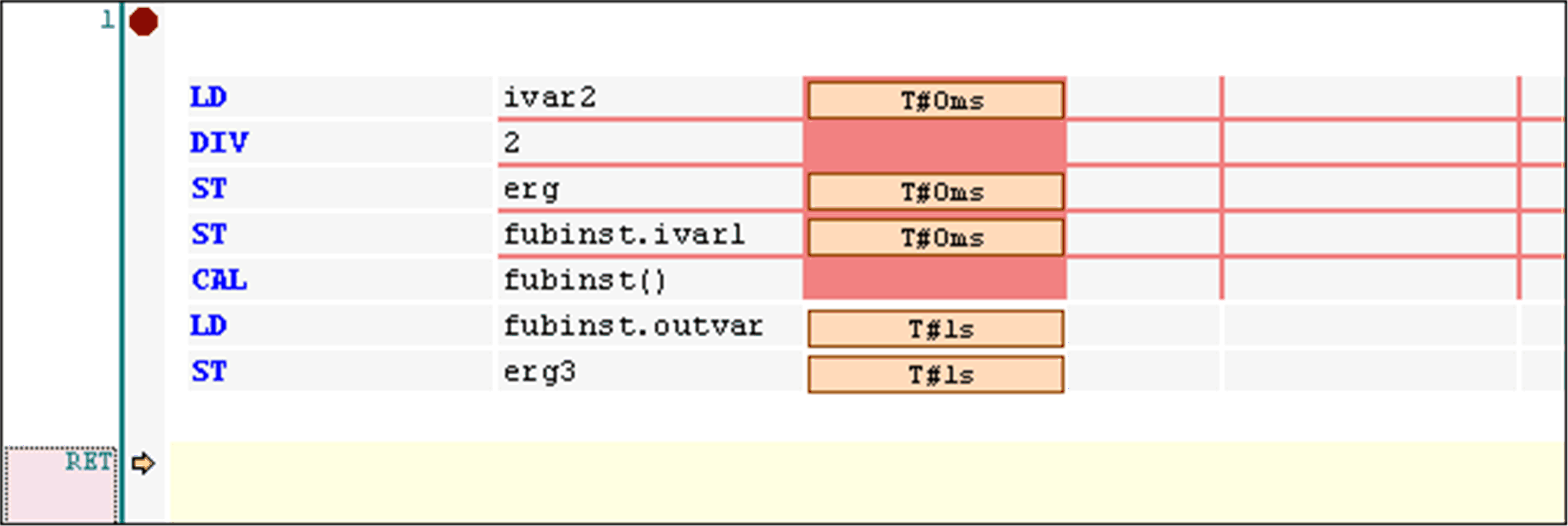Editor FBD/LD/IL in modalità online
Panoramica
In modalità online, l'editor FBD/LD/IL fornisce le viste per il Monitoraggio e per la scrittura e la forzatura dei valori e delle espressioni sul controller.
La funzionalità di debugging (punti di interruzione, esecuzione per fasi e così via) è disponibile, vedere Punti di interruzione o posizioni di arresto.
-
Per informazioni su come aprire gli oggetti in modalità online, vedere il capitolo Interfaccia utente in modalità online.
-
Tenere presente che la finestra dell'editor di un oggetto FBD, LD o IL nella parte superiore include anche l'. Vedere anche il capitolo Editor della dichiarazione in modalità online.
Monitoraggio
Se il monitoraggio in linea non è disattivato esplicitamente nella finestra di dialogo , nell'editor FBD o LD viene integrato da piccole finestre di monitoraggio dietro ogni variabile o da un'ulteriore colonna di monitoraggio che mostra i valori effettivi (monitoraggio in linea). Ciò si verifica anche nel caso di ingressi e uscite dei gruppi funzione non assegnati.
La finestra del monitoraggio interno alla linea di una variabile mostra un piccolo triangolo rosso nell'angolo superiore sinistro se la variabile è forzata o un triangolo blu nell'angolo inferiore sinistro se la variabile è preparata per la scrittura o la forzatura. In LD, per i contatti e le bobine il valore preparato (TRUE o FALSE) viene visualizzato subito sotto l'elemento.
Esempio di una variabile forzata e preparata per il rilascio della forzatura

Esempio di una variabile di contatto preparata per essere scritta o forzata con il valore TRUE
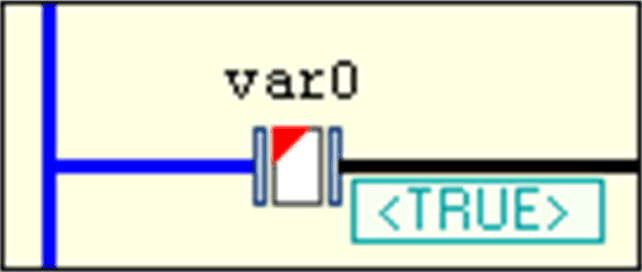
Vista online di un programma FBD
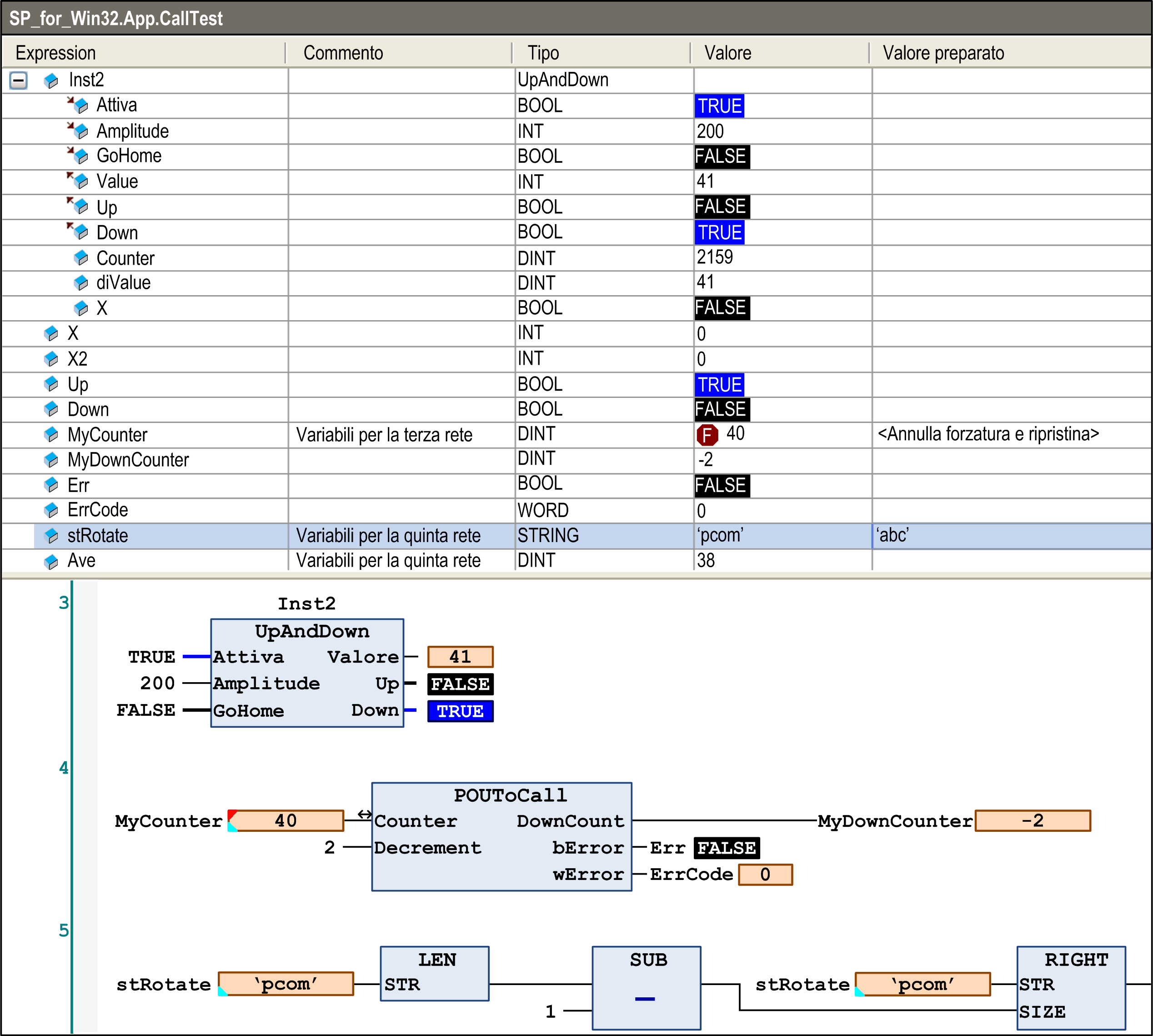
Vista online di un programma IL
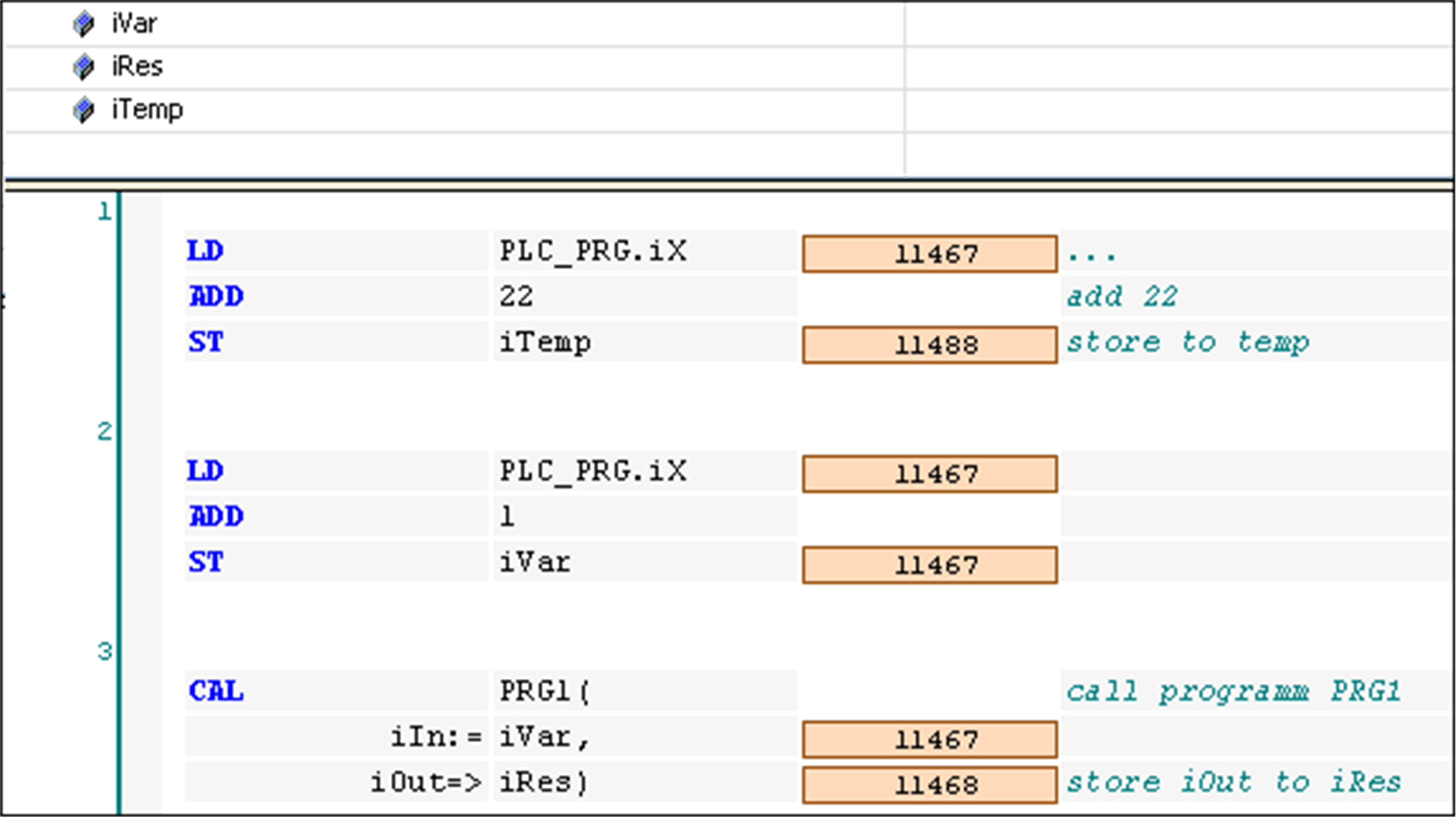
Nella vista online, le reti Ladder hanno connessioni animate:
-
Le connessioni con valore TRUE sono visualizzate in grassetto di colore blu.
-
Le connessioni con valore FALSE sono visualizzate in grassetto di colore nero.
-
Le connessioni per le quali non è noto il valore o con valore analogico sono visualizzate con un contorno normale, di colore nero e non in grassetto.
I valori delle connessioni sono calcolati in base ai valori di monitoraggio.
Vista online di un programma LD
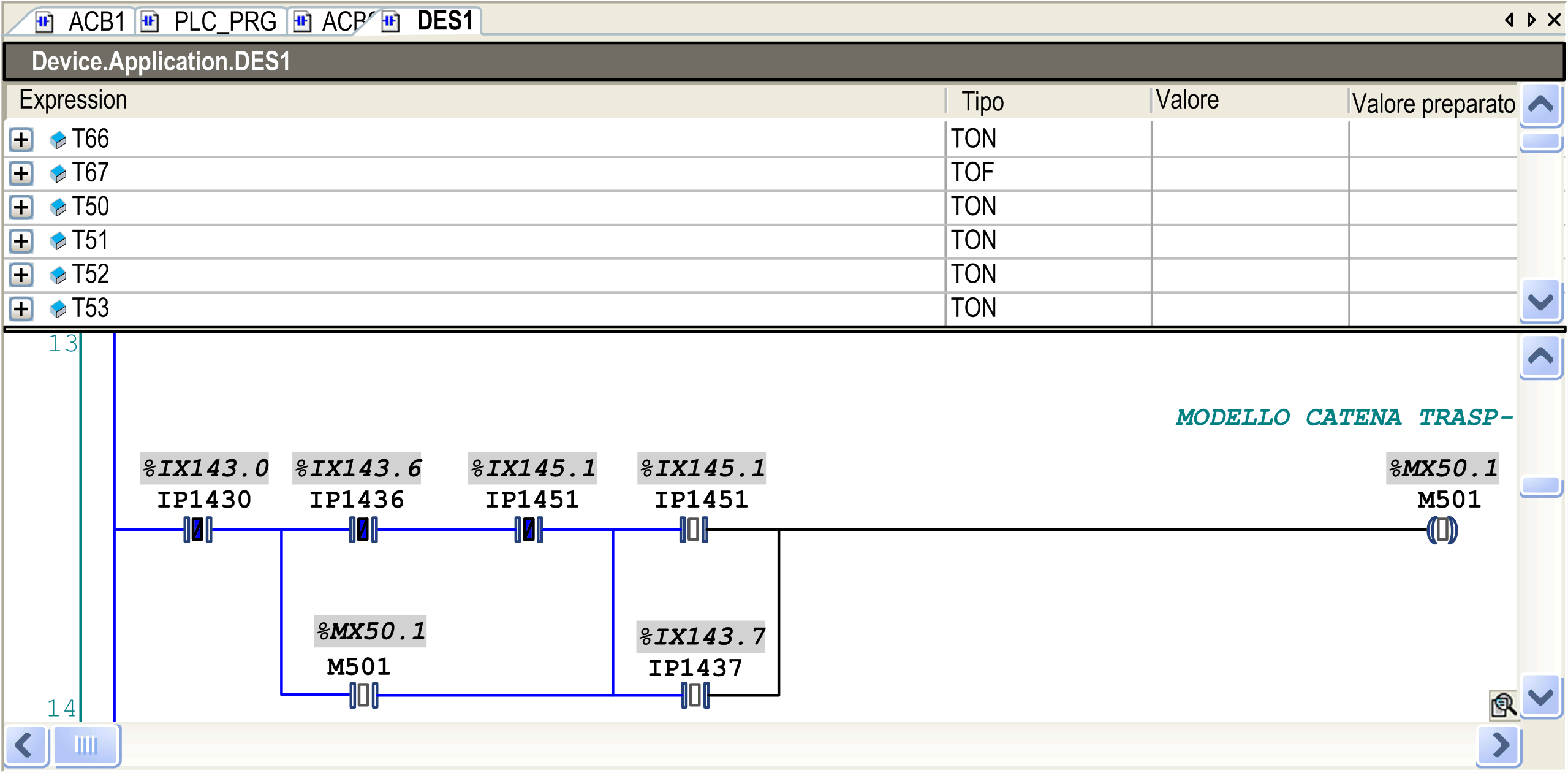
Aprire una funzione facendo doppio clic o eseguire il comando dal menu contestuale. Per ulteriori informazioni, vedere la descrizione dell'Interfaccia utente in modalità online.
Forzatura/scrittura di variabili
In modalità online, è possibile preparare un valore per forzare o scrivere una variabile nell'editor della dichiarazione o nell'editor. Fare doppio clic su una variabile dell'editor per aprire la seguente finestra di dialogo:
Finestra di dialogo
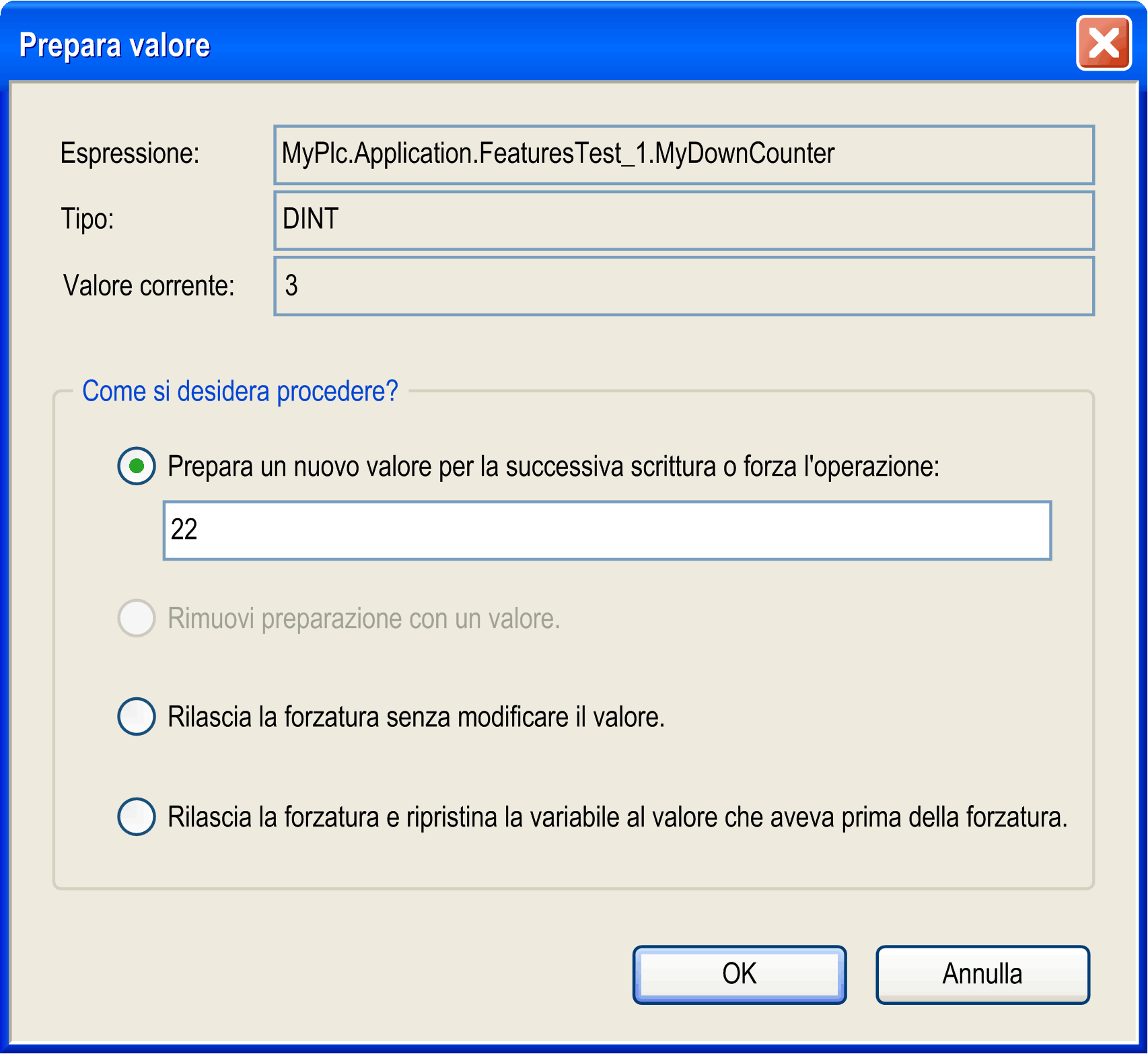
Sono riportati il nome della variabile con il relativo percorso nella struttura dei dispositivi (), il tipo e il valore corrente. Attivando la voce corrispondente, è possibile eseguire le seguenti operazioni:
-
Preparare un nuovo valore da immettere nel campo di modifica.
-
Eliminare un valore preparato.
-
Rilasciare una variabile forzata.
-
Rilasciare una variabile forzata e reimpostarla sul valore assegnato subito prima della forzatura.
L'azione selezionata viene svolta all'esecuzione del comando di menu (nel menu ) o premendo F7.
Per informazioni su come è indicato lo stato corrente di una variabile (forzata, valore preparato) all'elemento corrispondente della rete, vedere la sezione Monitoraggio.
Punti di interruzione o posizioni di arresto
Le posizioni definibili per un punto di interruzione (posizione di arresto) ai fini di debug sono quelle in corrispondenza delle quali i valori delle variabili possono cambiare (istruzioni), in cui il flusso di programma presenta derivazioni o dove viene chiamata un'altra POU.
Si tratta delle seguenti posizioni:
-
Sulla rete nel suo complesso, tale che il punto di interruzione venga applicato alla prima posizione possibile della rete.
-
Su un modulo, se contiene un'istruzione. Non è quindi possibile con moduli operatore, come ad esempio
ADD, DIV. Vedere la nota sottostante. -
Su un'assegnazione.
-
Al termine di un POU, nel punto di ritorno al chiamante; in modalità online, a questo scopo viene visualizzata automaticamente una rete vuota. Anziché da un numero di rete, è identificato da
RET.
Per le posizioni possibili, vedere l'elenco di selezione nella finestra di dialogo .
Un rete contenente posizioni di punti di interruzione attivi è contrassegnata con il simbolo del punto di interruzione (cerchio pieno di colore rosso) in corrispondenza del numero della rete e dallo sfondo di un rettangolo ombreggiato di rosso nella prima posizione possibile di un punto di interruzione nell'ambito della rete. Le posizioni dei punti di interruzione disattivati sono indicate da un cerchio di colore rosso non pieno o dal contorno di un rettangolo di colore rosso non pieno.
Punto di interruzione impostato e punto di interruzione raggiunto
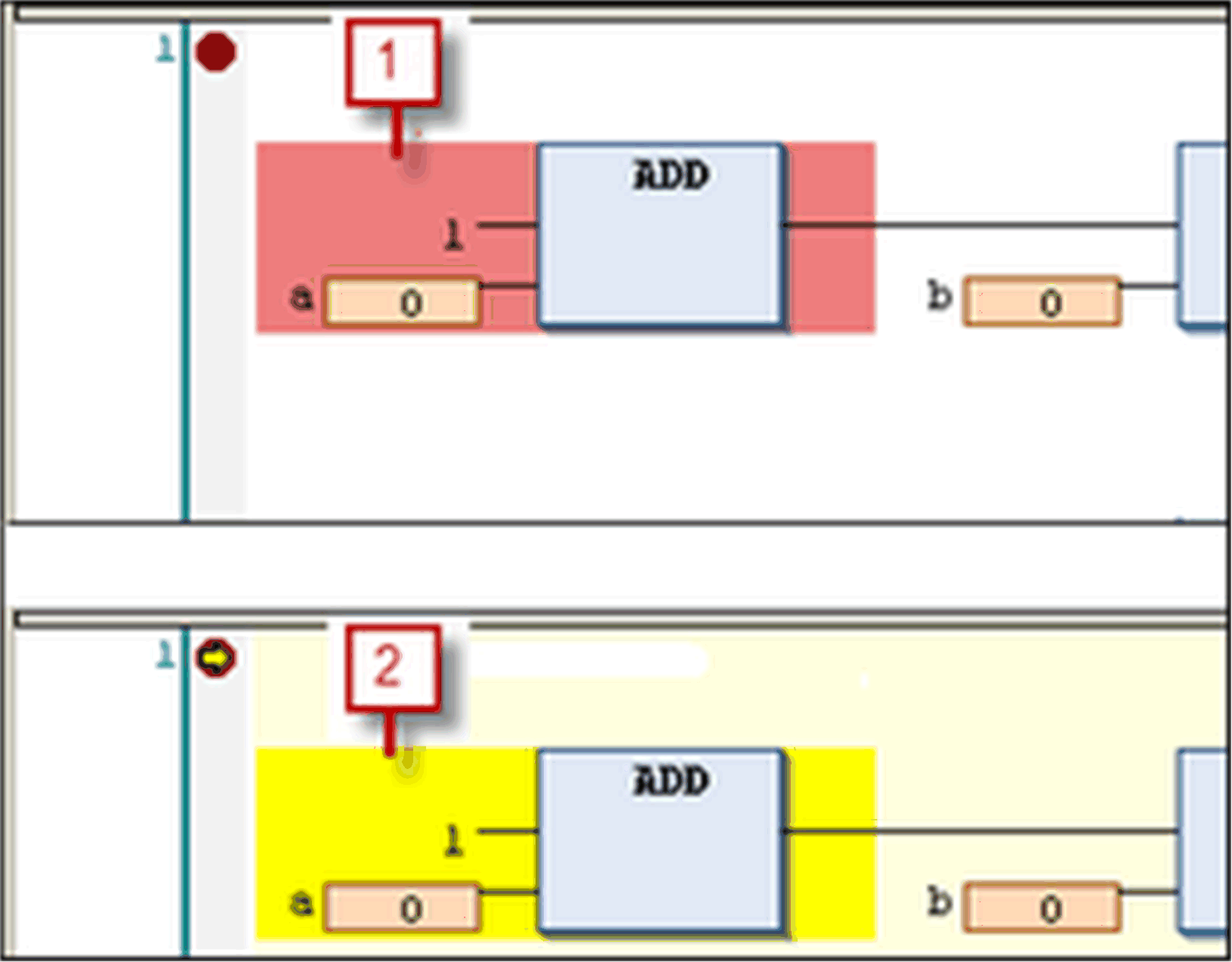
1 Punto di interruzione impostato
2 Punto di interruzione raggiunto
Quando si raggiunge la posizione di un punto di interruzione durante l'elaborazione passo-passo o l'elaborazione del programma, nel simbolo del punto di interruzione viene visualizzata una freccia gialla e l'area ombreggiata di rosso diventa gialla.
Posizioni di arresto mostrate in FBD
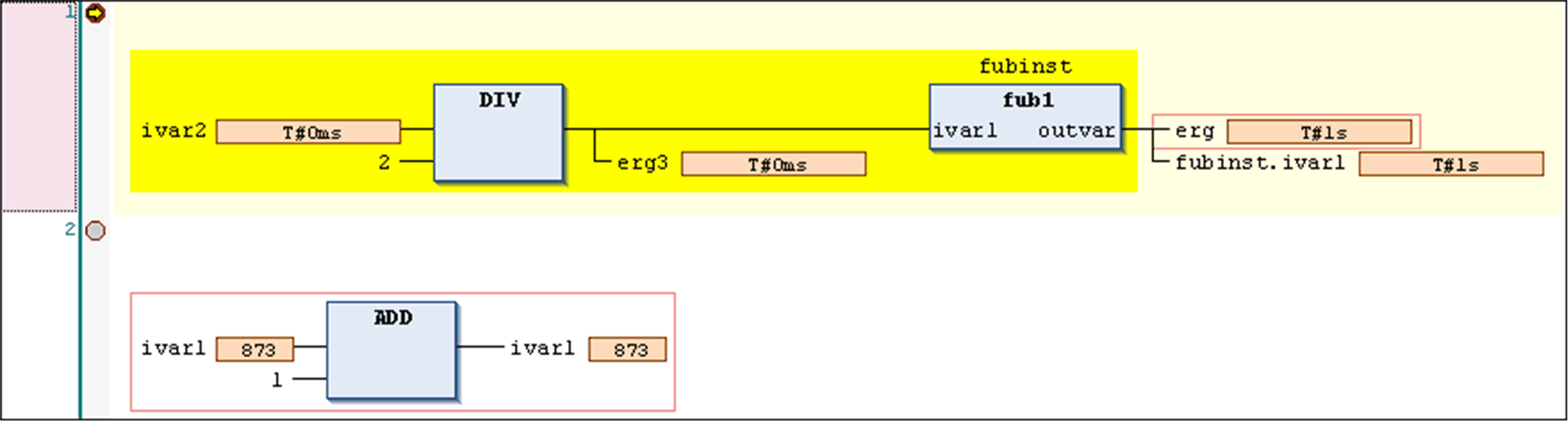
Posizione di arresto mostrata in IL